Konta Użytkowników
Aby przejść do zarządzania kontami użytkowników kliknij w ikonę (trzech kropek) rozwijającą menu a następnie wybierz Pracownicy > Konta użytkowników.
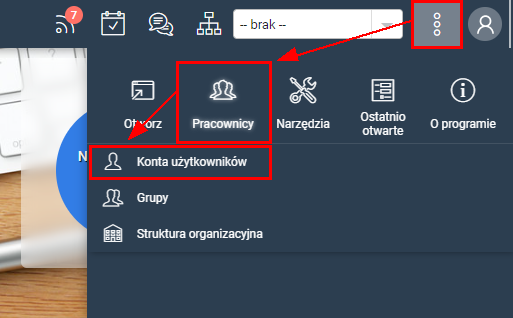
Konto aktualnie zalogowanego użytkownika>>
Dodanie nowego konta użytkownika >>
Lista kont użytkowników
Po wejściu w opcję Konta Użytkowników otwiera się okno z listą użytkowników.
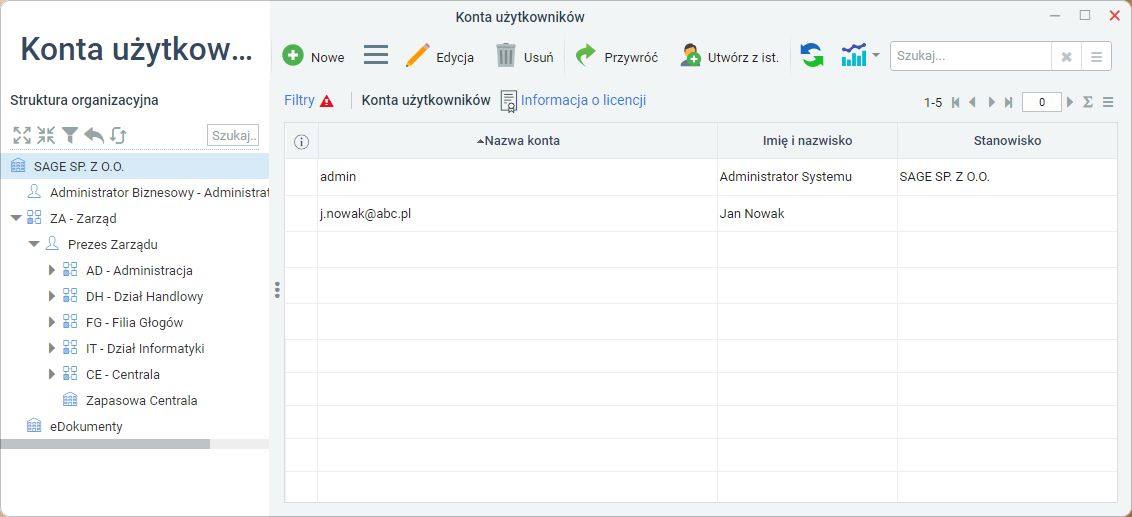
Po lewej stronie okna znajduje się podgląd na strukturę organizacyjną. Za pomocą dostępnych opcji, można wykonywać akcje w widoku struktury organizacyjnej. Przycisk Rozwiń powoduje rozwinięcie całego widoku struktury, zwiń powoduje schowanie się stanowisk oraz pracowników, natomiast odśwież drzewko wczytuje ponownie widok. Pole szukaj służy do wpisaniu szukanej frazy (pracownika, stanowiska). Po wpisaniu szukanego słowa i wciśnięciu Enter zostanie podświetlone na żółto wyszukana pozycja (pokazano na rysunku poniżej).
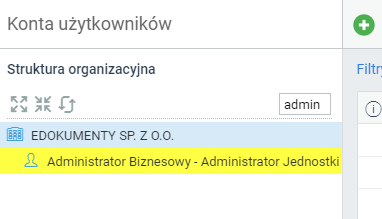
Na prawo od tytułu „Struktura organizacyjna” są dostępne Filtry. Aby je włączyć należy wybrać FILTRY. Po wybraniu tej opcji otwierają się dostępne Filtry.
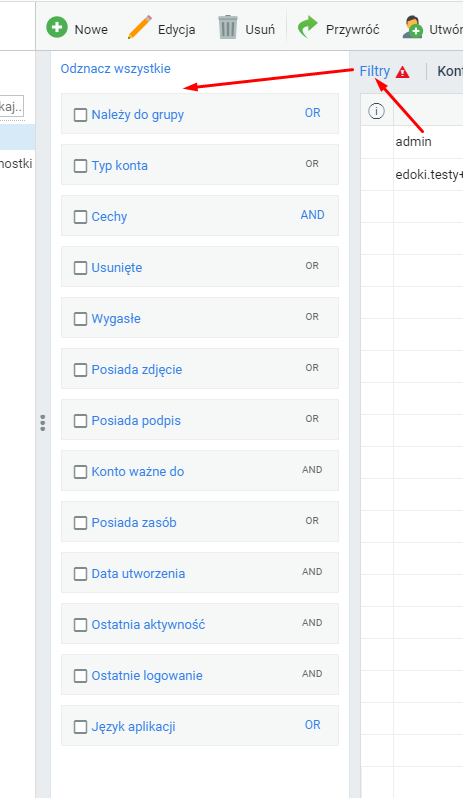
W centrum Okna użytkowników znajduje się lista z dostępnymi kontami Poprzez kliknięcie w tytuł kolumny uruchamia się sortowanie malejące, po kolejnym wybraniu załącza się sortowanie wzrastające. Lista z kontami sortuje się według wybrania odpowiedniej kolumny.
Jeśli użytkownik potrzebuje sprawdzić informacje o licencji należy kliknąć w Informacja o licencji.
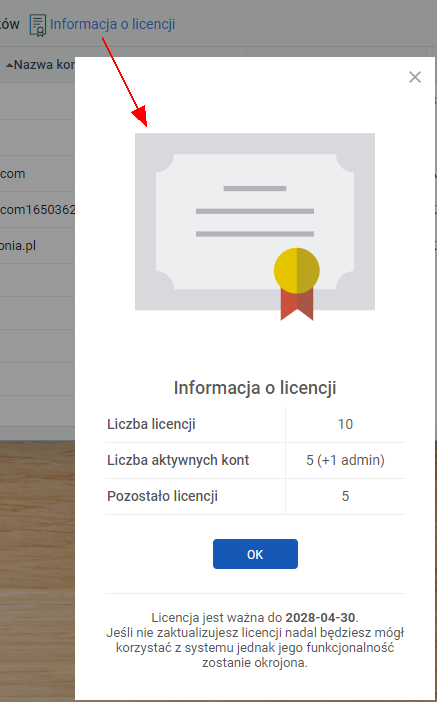
Po wybraniu OK okno z informacją o licencji się zamyka.
Dodatkowo, panel narzędzi pozwala na dokonywanie operacji na kontach pracowników – edycji, usuwania oraz przywracania usuniętych użytkowników.
Opcja usunięcia konta powoduje zwolnienie licencji za użytkownika.

Należy pamiętać, że podczas wykonywania akcji na koncie należy najpierw kliknąć w pozycję konta – jeśli zostanie wybrana to podświetli się na błękitny kolor.